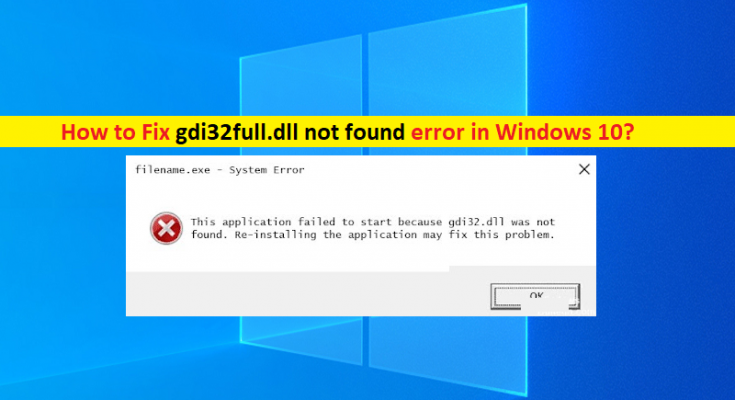Che cos’è “gdi32full.dll non trovato errore” in Windows 10?
In questo articolo, discuteremo su “Come correggere gdi32full.dll errore non trovato in Windows 10/11”. Sarai guidato con semplici passaggi/metodi per risolvere il problema. Iniziamo la discussione.
‘gdi32full.dll’: gdi32full.dll è un importante file DLL (Dynamic Link Library) relativo a Microsoft Graphics Device Interface nel sistema operativo Microsoft Windows. Questo file DLL è necessario per il corretto funzionamento del driver grafico e del display. Gdi32full.dll mancante o danneggiato nella posizione del file originale può causare gravi problemi nel computer Windows. Questo errore DLL viene in genere visualizzato quando si tenta di avviare o eseguire determinate applicazioni nel PC Windows.
Potrebbero esserci diversi motivi alla base del problema, inclusi attacchi di malware o virus nel computer, danneggiamento dei file di sistema o del registro, problemi con i programmi stessi, interferenza di altri programmi di terze parti o processi in background e altri problemi di sistema che causano l’errore DLL. Un altro possibile motivo alla base del problema può essere il problema con il driver della scheda grafica, incluso il driver della scheda grafica danneggiato/obsoleto o incompatibile.
In tal caso, l’aggiornamento del driver della scheda grafica è necessario se non si desidera alcun problema relativo alla grafica o ai giochi e questo errore DLL. Un modo possibile per risolvere il problema è reinstallare il programma nel computer che causa questo errore DLL. È possibile risolvere il problema con le nostre istruzioni. Andiamo per la soluzione.
Come riparare gdi32full.dll errore non trovato in Windows 10/11?
Metodo 1: correggere gdi32full.dll errore non trovato con “PC Repair Tool”
“PC Repair Tool” è un modo facile e veloce per trovare e correggere errori BSOD, errori DLL, errori EXE, problemi con programmi/applicazioni, problemi di malware o virus, file di sistema o problemi di registro e altri problemi di sistema con pochi clic.
Metodo 2: aggiorna il driver della scheda grafica
Passaggio 1: aprire “Gestione dispositivi” nel PC Windows tramite la casella di ricerca di Windows ed espandere la categoria “Schede video”
Passaggio 2: fare clic con il pulsante destro del mouse sulla scheda grafica e selezionare “Aggiorna driver”, quindi seguire le istruzioni sullo schermo per completare il processo di aggiornamento. Una volta aggiornato, riavvia il computer e controlla se l’errore è stato risolto.
Scarica o reinstalla l’aggiornamento del driver della scheda grafica in Windows 10 [Automaticamente]
Puoi anche provare ad aggiornare tutti i driver di Windows, incluso il driver della scheda grafica, utilizzando lo strumento di aggiornamento automatico dei driver. Puoi ottenere questo strumento tramite il pulsante/link qui sotto.
Metodo 3: eseguire la scansione SFC e la scansione DISM
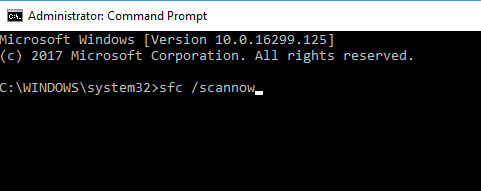
La corruzione nei file di sistema e nell’immagine del sistema del disco rigido/settore danneggiato può essere riparata eseguendo la scansione SFC e la scansione DISM per correggere questo errore DLL.
Passaggio 1: digitare “cmd” nella casella di ricerca di Windows e premere i tasti “MAIUSC + INVIO” sulla tastiera per aprire “Prompt dei comandi come amministratore”
Passaggio 2: digita i seguenti comandi uno per uno e premi il tasto “Invio” dopo ciascuno da eseguire
sfc /scannow
DISM.exe /Online /Cleanup-image /Restorehealth
Passaggio 3: una volta eseguito, riavvia il computer e controlla se funziona per te.
Metodo 4: disinstallare e reinstallare il programma che causa l’errore gdi32full.dll non trovato
Un modo possibile per risolvere il problema è disinstallare il programma che causa l’errore DLL, quindi reinstallarlo.
Passaggio 1: aprire “Pannello di controllo” nel PC Windows tramite la casella di ricerca di Windows e andare su “Disinstalla un programma> Programmi e funzionalità”
Passaggio 2: trova e seleziona il programma che causa l’errore e fai clic sull’opzione “Disinstalla” per disinstallarlo e, una volta disinstallato, riavvia il computer.
Passaggio 3: dopo il riavvio, scaricare e installare l’ultima versione del programma dal sito dell’ufficio. Una volta installato, avvia l’applicazione e controlla se l’errore è stato risolto.
Metodo 5: eseguire l’avvio pulito
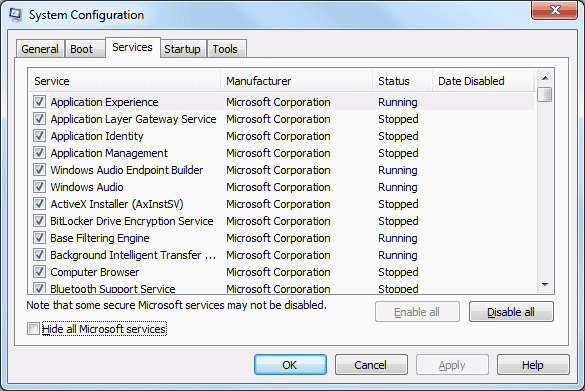
Se il problema persiste, puoi eseguire l’avvio pulito nel computer per risolvere il problema.
Passaggio 1: aprire “Configurazione di sistema” nel PC Windows tramite la casella di ricerca di Windows e fare clic sulla scheda “Servizi”
Passaggio 2: seleziona la casella di controllo “Nascondi tutti i servizi Microsoft” e premi il pulsante “Disabilita tutto”
Passaggio 3: ora, fai clic sulla scheda “Generale”, fai clic sul pulsante di opzione “Avvio selettivo”, deseleziona la casella di controllo “Carica elementi di avvio” e seleziona l’opzione “Carica servizi di sistema” e “Utilizza configurazioni di avvio originali”, quindi premi “Applica” e il pulsante ‘Ok’ per salvare le modifiche
Passaggio 4: riavvia il computer e controlla se l’errore è stato risolto.
Metodo 6: eseguire il ripristino del sistema
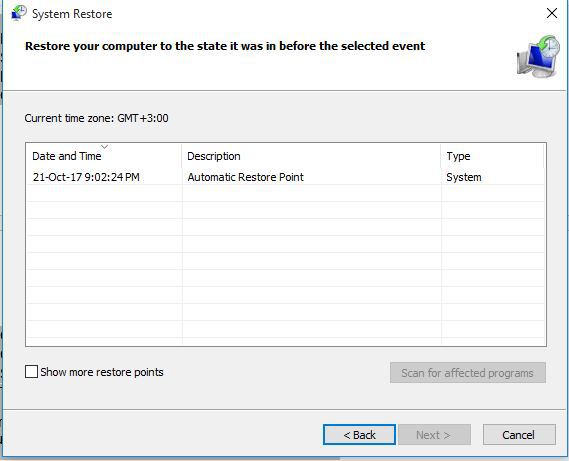
Se il problema persiste, puoi provare a risolverlo eseguendo il ripristino del sistema.
Passaggio 1: premere i tasti “Windows + R” sulla tastiera, digitare “rstrui” nella finestra “Esegui” e premere il pulsante “Ok” per aprire “Ripristino configurazione di sistema”
Passaggio 2: fare clic su “Avanti”, selezionare un punto di ripristino valido e fare clic su “Avanti > Fine” per avviare il processo di ripristino.
Passaggio 3: una volta terminato, riavvia il computer e controlla se funziona per te.
Conclusione
Sono sicuro che questo post ti ha aiutato su Come correggere gdi32full.dll errore non trovato in Windows 10/11. Sarai guidato con semplici passaggi/metodi. Puoi leggere e seguire le nostre istruzioni zioni per farlo. È tutto. Per qualsiasi suggerimento o domanda, si prega di scrivere nella casella dei commenti qui sotto.